إنشاء نهج لتمكين حماية كلمة مرور عامل ESET Management
اتبع الخطوات التالية لإنشاء نهج جديد سيعمل على فرض كلمة مرور لحماية عامل ESET Management. عند استخدام إعداد محمي بكلمة مرور، لا يُمكن إزالة تثبيت عامل ESET Management أو إصلاحه ما لم يكن مطلوباً كلمة مرور. راجع حماية العامل لمزيد من التفاصيل.
أساسي
أدخل اسماً لهذه السياسة. يعد حقل الوصف اختيارياً.
الإعدادات
حدد عامل ESET Management من القائمة المنسدلة، قم بتوسيع إعدادات متقدمة, وتنقل إلى الإعداد واكتب كلمة المرور في حقل إعداد محمي بكلمة مرور. ستكون كلمة المرور هذه مطلوبة إذا كان هناك شخص يحاول إزالة تثبيت عامل ESET Management أو إصلاحه على كمبيوتر عميل.
تأكد من تسجيل كلمة المرور هذه في مكان آمن، من الضروري إدخال كلمة المرور للسماح بإزالة تثبيت عامل ESET Management من جهاز الكمبيوتر العميل. لا توجد وسيلة عادية أخرى لإزالة تثبيت عامل ESET Management بدون كلمة مرور صحيحة بمجرد أن يصبح نهج الإعداد المحمي بكلمة مرور في مكانه. |
تعيين
حدد الأجهزة العميلة (أجهزة كمبيوتر/أجهزة المحمول مفردة أو مجموعات كاملة) المستلمة لهذا النهج.
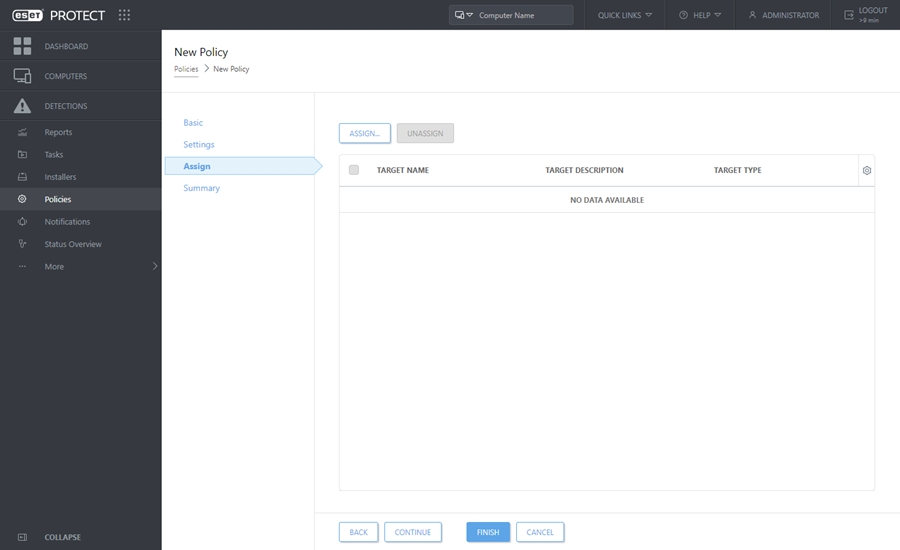
انقر فوق تعيين لعرض جميع المجموعات الثابتة والديناميكية وأعضائها. حدد أجهزة الكمبيوتر أو المجموعات المطلوبة وانقر فوق موافق.
لتعيين جميع أجهزة الكمبيوتر في مجموعة، قم بتعيين المجموعة بدلاً من أجهزة الكمبيوتر الفردية لمنع بطأ وحدة التحكم على شبكة الإنترنت. تعرض وحدة التحكم على شبكة الإنترنت تحذيراً إذا حددت عدد كبير من أجهزة الكمبيوتر. |
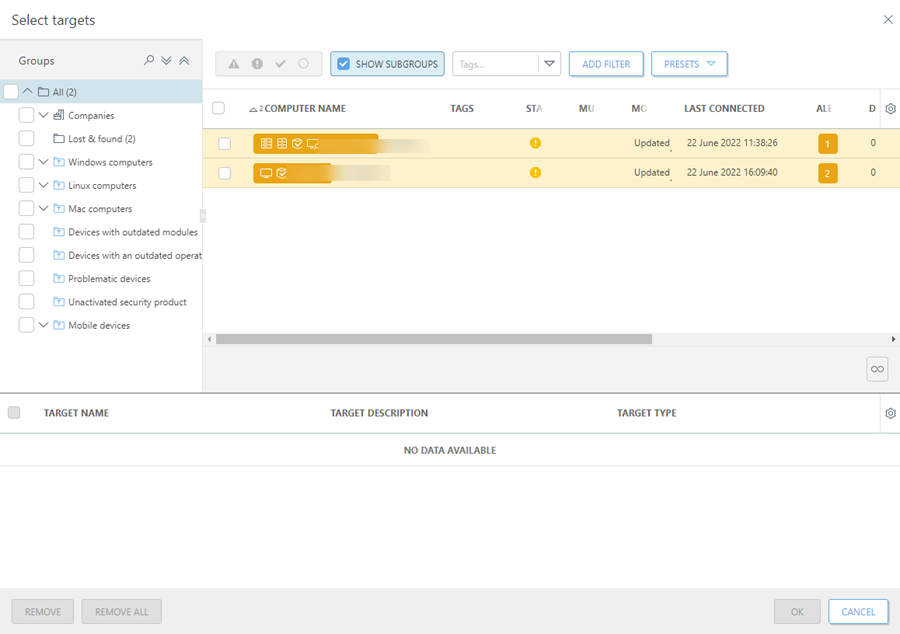
ملخص
راجع إعدادات هذا النهج وانقر فوق إنهاء. يتم تطبيق النهج على الأهداف بعد اتصالها التالي بخادم ESET PROTECT (استناداً إلى الفاصل الفاصل الزمني للاتصال بالعامل).
لتطبيق النهج على الفور، يمكنك تشغيل إجراء إرسال مكالمة إيقاظ على الأهداف في أجهزة الكمبيوتر. |
